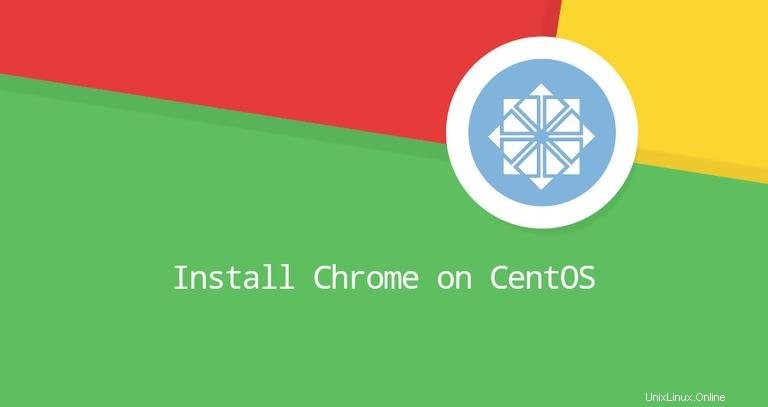
Chrome Browser ist der am weitesten verbreitete Webbrowser der Welt. Es ist ein schneller, benutzerfreundlicher und sicherer Browser, der für das moderne Web entwickelt wurde.
Chrome ist kein Open-Source-Browser und nicht in den offiziellen CentOS-Repositories enthalten.
In diesem Tutorial wird erläutert, wie Sie den Chrome-Browser unter CentOS 8 installieren.
Chrome-Browser unter CentOS 8 installieren #
Befolgen Sie diese Schritte, um den Chrome-Browser auf Ihrem CentOS 8 zu installieren:
-
Öffnen Sie Ihr Terminal und laden Sie die neueste 64-Bit-
.rpm-Version von Chrome herunter Paket mitwget:wget https://dl.google.com/linux/direct/google-chrome-stable_current_x86_64.rpm -
Führen Sie nach Abschluss des Downloads den folgenden Befehl als Root oder Benutzer mit sudo-Berechtigungen aus, um den Chrome-Browser zu installieren:
sudo dnf localinstall google-chrome-stable_current_x86_64.rpmWenn Sie dazu aufgefordert werden, geben Sie Ihr Benutzerpasswort ein und die Installation wird fortgesetzt.
Zu diesem Zeitpunkt haben Sie Chrome auf Ihrem CentOS-System installiert.
Chrome-Browser wird gestartet #
Nachdem der Chrome-Browser nun auf Ihrem CentOS-System installiert ist, können Sie ihn entweder über die Befehlszeile starten, indem Sie google-chrome & eingeben oder durch Klicken auf das Chrome-Symbol (Activities -> Chrome Browser). ):
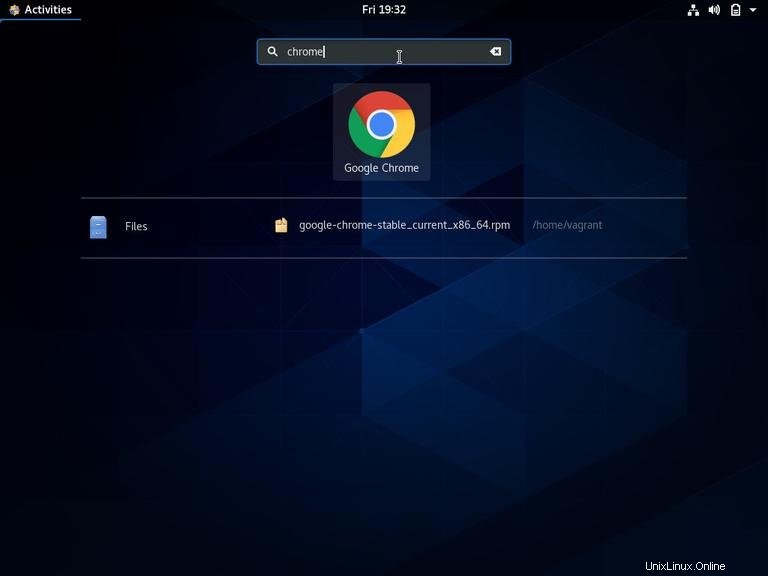
Wenn der Chrome-Browser zum ersten Mal gestartet wird, werden Sie gefragt, ob Sie Chrome zu Ihrem Standardbrowser machen und Nutzungsstatistiken und Absturzberichte an Google senden möchten:
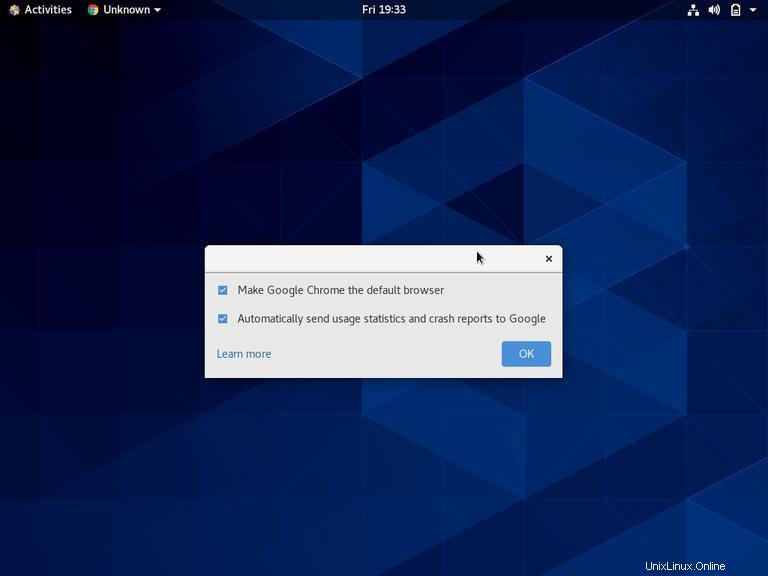
Aktivieren Sie die Kontrollkästchen entsprechend Ihren Einstellungen und klicken Sie auf OK um fortzufahren.
Der Chrome-Browser wird geöffnet und Sie sehen die Standard-Willkommensseite.
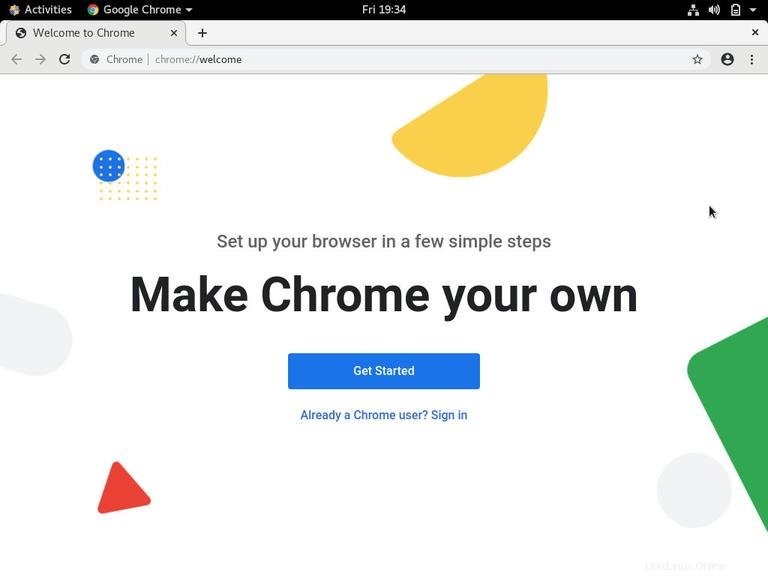
Von hier aus können Sie sich mit Ihrem Google-Konto anmelden, um Ihre Lesezeichen, Ihren Verlauf und Ihre Passwörter zu synchronisieren und Chrome-Apps und -Erweiterungen zu installieren.
Chrome-Browser wird aktualisiert #
Während der Paketinstallation wird das offizielle Google-Repository zu Ihrem System hinzugefügt. Verwenden Sie die folgende cat Befehl, um zu überprüfen, ob die Datei existiert:
cat /etc/yum.repos.d/google-chrome.repo[google-chrome]
name=google-chrome
baseurl=http://dl.google.com/linux/chrome/rpm/stable/x86_64
enabled=1
gpgcheck=1
gpgkey=https://dl.google.com/linux/linux_signing_key.pub
Wenn eine neue Version veröffentlicht wird, können Sie mit dnf ein Update durchführen oder über Ihr Desktop-Standard-Softwareaktualisierungstool.